win11笔记本怎么查看连接的WiFi的密码?
win11笔记本怎么查看连接的WiFi的密码?笔记本电脑一般都是直接连接WiFi进行上网的,而输入密码以后就会自动连接网络了,但是如果下次想要再输入密码的话可能不清楚密码是什么,那么win11笔记本怎么查看连接的WiFi的密码呢?下面就来看看小编分享的win11笔记本查看连接的WiFi的密码方法。
win11笔记本查看连接的WiFi密码方法
第一步,右键底部开始菜单,打开“设置”

第二步,进入左边栏的“网络和internet”
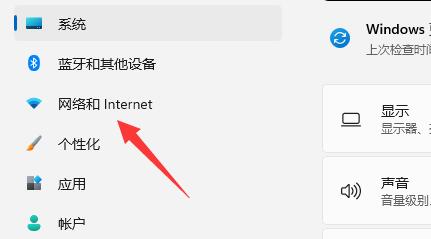
第三步,点击右下角的“高级网络设置”

第四步,点击相关设置下的“更多网络适配器选项”

第五步,双击打开其中正在连接的“WLAN”网络。
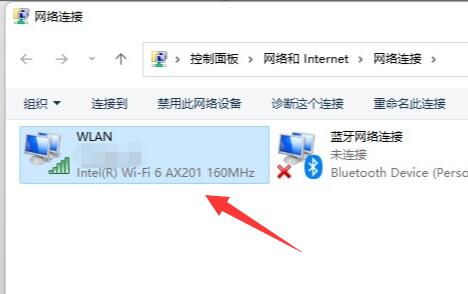
第六步,点击其中的“无线属性”

第七步,进入“安全”选项,勾选“显示字符”,在“网络安全密钥”中就能看到wifi密码了。
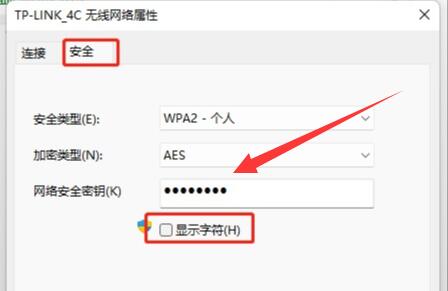
相关文章
- 2023-06-14暴雪战网客户端怎么修改实名认证信息?
- 2023-06-14暴雪战网客户端怎么更改为简体中文?
- 2023-06-14暴雪战网怎么修改登陆地区?
- 2023-06-14360浏览器不支持flash player怎么解决?
- 2023-06-14暴雪战网客户端无法安装是什么原因?
- 2023-06-14ntuser.dat文件误删了怎么解决?
- 2023-06-14无法访问您可能没有权限使用网络资源怎么解决?
- 2023-06-14该站点安全证书吊销信息不可用怎么办?
- 2023-06-140x0000bcb驱动无法安装怎么办?
- 2023-06-140xc0000102错误代码怎么解决?
- 2023-06-140xc0000017蓝屏代码无法启动怎么办?
- 2023-06-14应用程序无法启动0xc0000007错误怎么办?
- 2023-06-140xc000014c错误无法开机怎么办?
- 2023-06-14win10玩游戏掉帧严重怎么办?
- 2023-06-14外接键盘使用正常背光灯不亮怎么办?









